הכל על סורקי קנון

עבודה משרדית כמעט בכל המקרים דורשת סריקה והדפסה של מסמכים. בשביל זה, יש מדפסות וסורקים.

מוזרויות
אחת מהיצרניות היפניות הגדולות ביותר של מוצרי חשמל ביתיים היא Canon. גם מוצרי המותג נחשבים לאחד מהאמינים ביותר. חברה זו נוסדה לפני למעלה מ-80 שנה. כ-200 אלף איש עובדים על ייצור ציוד משרדי ברחבי העולם.
כיום, לרוב נדרשים מדפסות וסורקים לעבודה על מנת להעביר נתוני תמונות או מסמכים למחשב.
מסיבה זו, רוב האנשים רוכשים סורקים. הסורק של קנון בנוי לאיכות ואמינות.

סוגים ודגמים
התקני סריקה שונים במובנים רבים. מגוון מוצרי Canon הוא די גדול, כאשר הסורקים מחולקים למספר סוגים.
- לוּחַ. המאפיין העיקרי של מגוון זה הוא מצע זכוכית שעליו מניחים גיליונות, ספרים או מגזינים מקוריים. המקור אינו זז בעת הסריקה. זה מכשיר הטאבלט שפופולרי במיוחד. אחד מהדגמים הללו, ה-CanoScan LIDE300, הוא ציוד בשורה.

- הִתמַהמְהוּת. המוזרות שלו טמונה בעובדה שהוא יכול לסרוק רק גיליונות נייר בודדים. במראה, המכשירים עשויים להיראות כמו מדפסות רגילות. מצד אחד, הגיליון מוכנס, ומצד שני הוא יוצא, עובר דרך הסורק כולו. רק במקרה זה, יש כבר מידע על הגיליון שמועבר למחשב באמצעות סריקה ודיגיטציה.
אחד מהם הוא סורק Canon P-215II דופלקס.
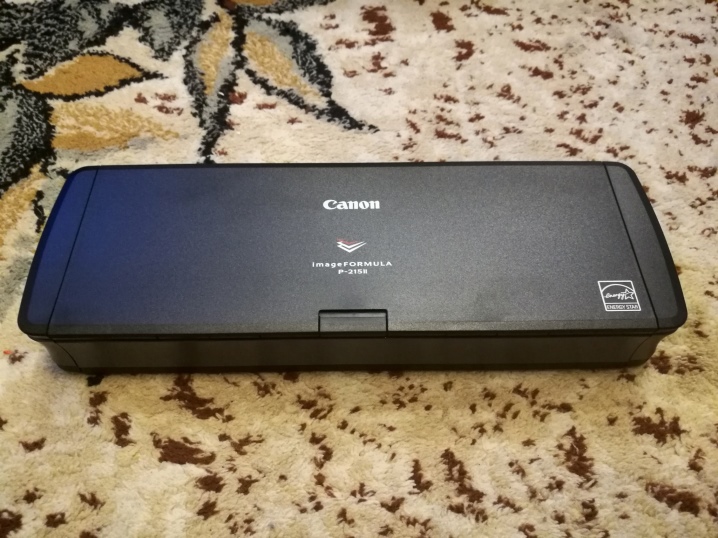
- סורק שקופיות. הייחודיות שלו היא לסרוק סרט ולהעלות תמונה למחשב. פונקציה זו יכולה להתבצע לא רק על ידי סורק שקופיות, אלא גם על ידי גרסת טאבלט אם מותקן בה מתאם שקופיות.

- רֶשֶׁת. תצוגת הרשת פועלת ממחשב או מרשת. אחד מסורקי הרשת הפופולריים הוא imageFORMULA ScanFront 400.

- נייד. זהו אחד המינים הקומפקטיים ביותר. זה נוח למי שנמצא כל הזמן בנסיעות עסקים. סורקים ניידים קטנים וקלים לקחת איתך. מכשיר אחד כזה הוא imageFORMULA P-208ll.

- מסך רחב. סורקים כאלה נחוצים למשתמשים הסורקים עיתוני קיר או פרסומות. דוגמה לסורק בפורמט גדול הוא ה-Canon L36ei Scanner.

הנה רשימה קטנה של דגמים פופולריים שהוכיחו את עצמם בשוק הרוסי.
- CanoScan LIDE220. זהו מכשיר טאבלט. חסר לו מודול שקופיות. למכשיר סריקה באיכות גבוהה. עומק הצבע הוא 48 סיביות. יש יציאת USB. דגם זה מתאים למשרד או לבית.

- Canon DR-F120. סוג מכשיר - משתהה. לסורק זה אין מודול שקופיות. העברת הנתונים מתבצעת באמצעות כבל USB. החשמל מסופק מהרשת. עומק הצבע הוא 24 סיביות.

- Canon I-SENSYS LBP212dw... זהו מכשיר המשרד התקציבי הטוב ביותר. כולל קלטת של 250 גיליונות ומגש ל-100 גיליונות. מהירות - 33 עמודים לדקה. המוזרות של המכשיר היא חיסכון באנרגיה.

- Canon Selphy CP1300. אפשרות זו אופטימלית עבור צלמים. המכשיר קל משקל, כך שאתה תמיד יכול לקחת אותו איתך. למכשיר הזה יש פונקציה מיוחדת: יש לו הדפסת תמונות מיידית בטכנולוגיית תמונה לגיליון. נייר צילום מיוחד נמכר עם מחסניות.

- Canon MAXIFY IB4140. ציוד זה מרווח מאוד: הוא מכיל שני חריצים ל-250 גיליונות נייר, כך שתוכלו לשכוח מתדלוק נוסף למשך זמן רב. המהירות די מהירה - 24 ליטר לדקה בשחור ולבן ובצבע - 15 ליטר לדקה.

- Canon PIXMA PRO-100S - הציוד המהיר והאיכותי ביותר. ישנה אפליקציה המאפשרת להדפיס ולסרוק מסמכים ללא כל קושי.המכשיר עובד על רשת Wi-Fi. המכשיר שימושי למי שרוצה לשלוט בתהליך ההדפסה והסריקה.

- סורק Canon L24e - אחד מסורקי הגלישה המצוינים. החשמל מסופק מהרשת, העברת הנתונים מתבצעת באמצעות USB ו-LAN. עומק הצבע הוא 24 סיביות.

- סורק Canon ScanFront 330... סוג המכשיר משתהה. חשמל מסופק מהרשת, העברת הנתונים מתבצעת באמצעות USB ו-Wi-Fi. צריכת חשמל - 30 וואט. ציוד זה מתאים לשימוש ביתי ומשרדי.

- Canon CanoScan 4400F. סוג סורק - שטוח. יש מודול שקופיות מובנה. החשמל מסופק מהרשת, העברת הנתונים מתבצעת באמצעות USB. עומק צבע ב-48 סיביות. מכשיר זה מתאים למשרד ולבית.

- Canon CanoScan LIDE 700F. המכשיר הוא מכשיר טאבלט. יש לו מתאם שקופיות, ממשק USB. המתח מסופק באמצעות כבל USB. עומק צבע מרבי: 48 סיביות. אפשרות זו אופטימלית לבית ולמשרד.

- Canon CanoScan 9000F Mark II... זהו סורק שטוח. ממשק - USB. עומק הצבע הוא 48 סיביות. החיסרון של ציוד זה הוא היעדר האפשרות למשוך את הסרט. הסורק הדו-צדדי קל לשימוש. המכשיר מתאים לבית או לעבודה.

- Canon DR-2580C. ממשק: USB. עומק הצבע אינו הטוב ביותר - 24 ביט. משקל המכשיר רק 1.9 ק"ג. תומך במחשב בלבד. סוג המכשיר משתהה. יש סריקה דו-צדדית.

- Canon PIXMA TR8550 הוא רב תכליתי (מדפסת, סורק, מכונת צילום, פקס). מהירות הסריקה היא כ-15 שניות. ממשק WI-FI ו-USB. משקל - 8 ק"ג. תומך בכל מערכות ההפעלה והנייד.

- סורק Canon L36... סוג המנגנון משתהה. ממשק USB. פורמט הסריקה המקסימלי הוא A0. תצוגה - 3 אינץ'. המשקל מגיע ל-7 ק"ג. זוהי האפשרות הטובה ביותר עבור המשרד.

- סורק Canon T36-Aio. סוג המכשיר מתפרץ. פורמט סריקה מקסימלי: A0. ממשק USB. עומק הצבע מגיע ל-24 סיביות. משקל המכשיר 15 ק"ג. זה נחשב לאופציה הטובה ביותר עבור המשרד.

- Canon CanoScan LIDE 70. המכשיר הוא מכשיר טאבלט. גודל הנייר המרבי הוא A4. עומק צבע: 48 סיביות. משקל - 1.7 ק"ג. ממשק USB. המכשיר תואם PC ו-MAC. חשמל מסופק מיציאת ה-USB. אפשרות זו מתאימה למשרד.

- Canon CanoScan D646U. ממשק המכשיר הוא USB. תאימות - PC ו-MAC. עומק הצבע הוא 42 סיביות. משקל המכשיר 2 ק"ג. יש ייחוד אחד - הכיסוי של מכשיר המכסה Z. דגם זה מתאים לשימוש ביתי ומשרדי.

- Canon CanoScan LIDE 60... סוג מכשיר - טאבלט. ממשק התקן USB. חשמל מסופק באמצעות USB. משקל המכשיר 1.47 ק"ג. עומק הצבע המרבי הוא 48 סיביות. תואם עם PC ו-MAC. גודל נייר מרבי: A4.
דגם זה מתאים גם למשרד וגם לבית.

- Canon CanoScan LIDE 35. ממשק המכשיר הוא USB. המכשיר תואם PC ו-MAC. A4 הוא גודל הנייר המרבי. עומק הצבע הוא 48 סיביות. משקל - 2 ק"ג. אפשרות זו מתאימה לעסקים קטנים.

- Canon CanoScan 5600F. סוג דגם - טאבלט. המכשיר מצויד במתאם שקופיות. ממשק מכשיר: USB. 48 ביט. עומק צבע. משקל המכשיר 4.3 ק"ג. גודל הנייר המרבי הוא A4. אפשרות זו מתאימה לשימוש במשרד ובבית.

איך לבחור?
קודם כל, אתה צריך להחליט על חיישן סורק. ישנם 2 סוגי חיישנים: CIS (חיישן תמונה ליצירת קשר) ו-CCD (התקן מצמד לטעינה).
אם נדרשת איכות טובה, אז כדאי להישאר על CCD, אבל אם אתה צריך חיסכון, אז עדיף לבחור CIS.
- יש צורך להחליט על הפורמט המקסימלי. האפשרות הטובה ביותר תהיה A3 / A4.
- שימו לב לעומק הצבע. 24 סיביות מספיקות (אפשר גם 48 סיביות).
- המכשיר חייב להיות בעל ממשק USB. במקרה זה, ניתן לחבר את הסורק למחשב נייד ולמחשב אישי.
- מופעל באמצעות USB. זוהי האפשרות הרווחית ביותר. במקרה זה, המכשיר ייטען באמצעות USB.
- ישנם סורקים שתומכים רק ב-MAC או רק ב-Windows. עדיף לקנות מכשיר שתומך בכל המערכות.


איך להישתמש?
על פי ההוראות, קודם כל, יש צורךחבר את המדפסת לרשת ולמחשב, ולאחר מכן הפעל... כדי שהמדפסת תעבוד, אתה צריך הורדת דרייבר... האפליקציה נדרשת כדי שהמכשיר יפעל.
לאחר הפעלת המדפסת, עליך למצוא את לחצן ההפעלה, הממוקם בגב המכשיר או בצד הקדמי.

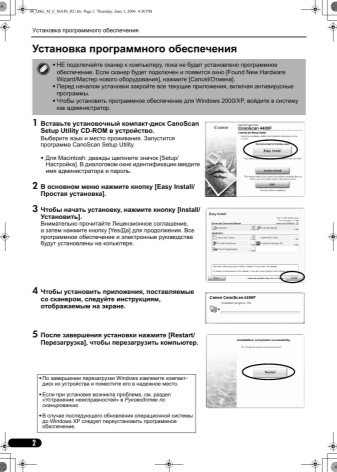
בואו נסתכל על מספר דרכים לסריקה עם מכשירי Canon.
ניתן לעשות זאת באמצעות כפתור במדפסת.
- אתה צריך להפעיל את המדפסת, ואז אתה צריך לפתוח את מכסה הסורק ולהכניס את המסמך או התמונה פנימה.
- אז אתה צריך למצוא את הכפתור האחראי לסריקה.
- לאחר מכן, תופיע הודעה על מסך הצג שהסריקה החלה.
- לאחר סיום הסריקה, תוכל להסיר את המסמך מהסורק.
- המסמך הסרוק נשמר אוטומטית בתיקיית המסמכים שלי. שם התיקיה תלוי במערכת ההפעלה.

האפשרות השנייה מאפשרת לך לסרוק עם אפליקציה.
- התקן אפליקציה שהמשתמש יעבוד איתה, למשל, Scanitto Pro.
- תריץ את זה.
- בחר מכשיר עובד.
- בשורת המשימות של היישום, בחר את האפשרויות הרצויות.
- השלב הבא הוא ללחוץ על כפתור הצג או סריקה. לאחר מכן, הפעולה תתחיל.
- לאחר סיום הסריקה, תוכל לצפות במסמך ולערוך אותו.
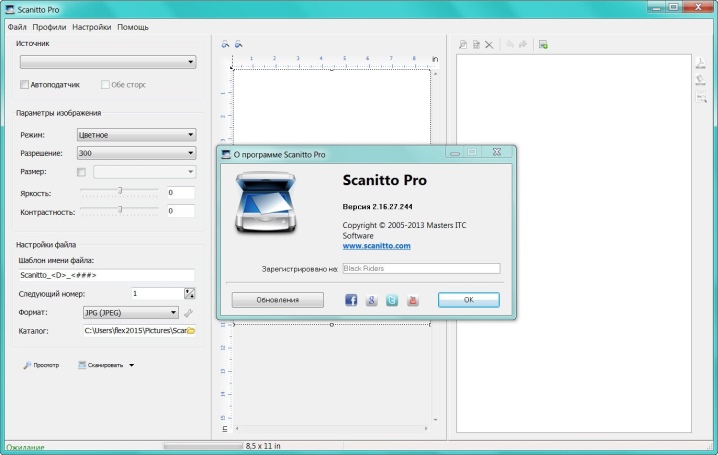
ישנה אפשרות לסריקה דרך Windows.
- עבור לתפריט התחל וחפש את Windows Fax and Scan.
- לאחר מכן, בחלק העליון של שורת המשימות, עליך למצוא את פעולת "סריקה חדשה".
- בחר את המכשיר הרצוי.
- הגדר את הפרמטרים.
- לאחר מכן לחץ על סמל "סריקה".
- לאחר השלמת הפעולה, ניתן לצפות במסמך ולערוך אותו כרצונך.
- אז אתה צריך למצוא את החלון "שמור בשם" בשורת המשימות. בסיום הפעולה, שמור את המסמך בכל תיקיה.

סקירה כללית של סורק Canon imageFORMULA P-208 מוצגת בסרטון הבא.













התגובה נשלחה בהצלחה.